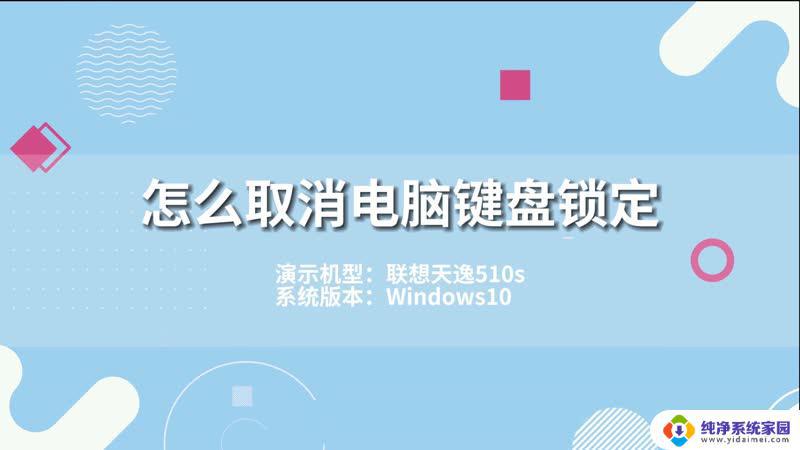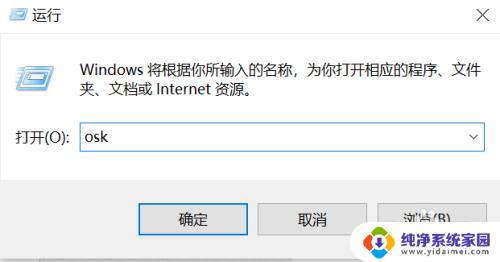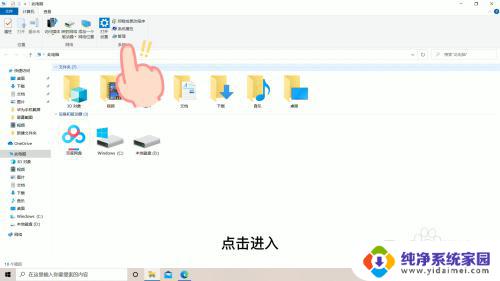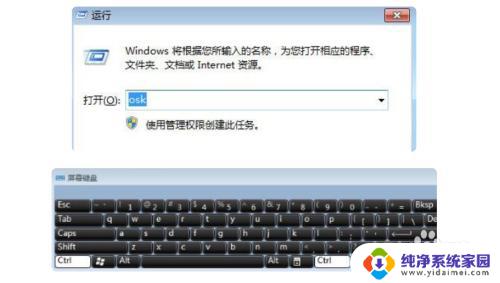键盘上锁怎么解锁 键盘被锁住了怎么解开
在日常使用电脑的过程中,偶尔我们可能会遇到键盘被锁住的情况,这时候无法正常输入字符,让人感到困扰,当键盘上锁了该如何解锁呢?解开键盘锁的方法有很多种,我们可以通过简单的操作来解决这个问题。下面将为大家介绍几种解锁键盘的方法,帮助大家迅速恢复键盘的正常使用,提高工作效率。无论是遇到了什么情况,记住不要慌张,只要按照正确的方法进行操作,问题很快就会得到解决。
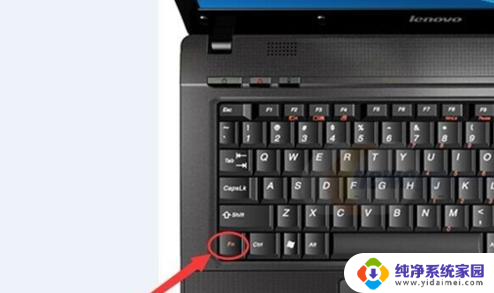
1、可能是您最近在使用外接键盘的时候,按下【Numlock】键将其锁定。您可以再接上外接键盘按一次【Numlock】键,就会恢复正常了;
2、如果你近期没有接过外接键盘,你可以在电脑键盘中找到【Fn】键。这个键又被称为【第二功能键】,因为当你按下这个键,再去按另一个带有两种功能的键时,那个键就会出现第二种功能;然后再找到【F8】键,因为这个键的第二种功能就是【Numlock】键的功能。同时按下【Fn】和【Numlock】键,就完成了对键的解锁;
3、找到你键盘上的【Numlock】或者【fn】+【Nmlk1】键,如果有单独有【Numlock】,按一下即可解锁。如果键盘上是组合件则同时按住【fn】+【Nmlk1】键即可解锁;
4、还有的笔记本可以整个键盘锁住,一般都在F1-F12中有一个锁的图标,按下【FN】+【键盘锁定键】解锁就行了;如键盘锁是【F11】键则同时按【Fn+F11就解锁了。(部分键盘锁解锁要按FN+右Alt+锁定键);】
以上就是键盘上锁怎么解锁的全部内容,还有不清楚的用户可以参考以上步骤进行操作,希望对大家有所帮助。